Die Zsh (Z-Shell) ist eine interaktive Login-Shell für Unix/Linux-Systeme. Es hat mehrere Verbesserungen gegenüber der Bash-Shell und enthält die besten Funktionen der Bash-, ksh- und tcsh-Shells. Dieses Tutorial hilft Ihnen bei der Installation von ZSH auf einem Ubuntu 20.04 LTS-Linux-System.
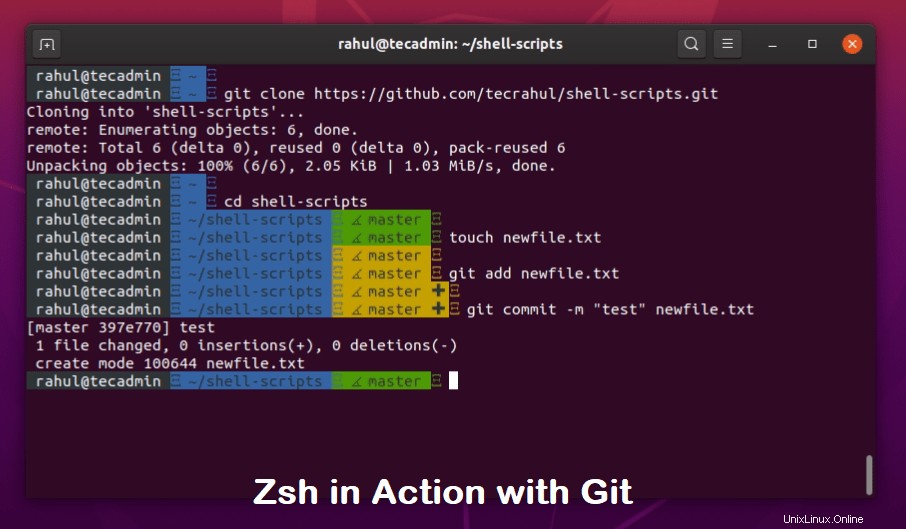
Installation von ZSH auf Ubuntu
Zsh-Pakete sind unter den standardmäßigen apt-Repositories verfügbar. Aktualisieren Sie also zuerst den Apt-Cache auf Ihrem System mit den neuesten verfügbaren Paketen.
sudo apt update
Geben Sie dann den folgenden Befehl ein, um zsh-Shell-Pakete mit den erforderlichen Abhängigkeiten zu installieren.
sudo apt install zsh
Lassen Sie uns nach Abschluss der Installation die installierte Zsh-Shell-Version überprüfen, indem Sie den folgenden Befehl ausführen:
zsh --version
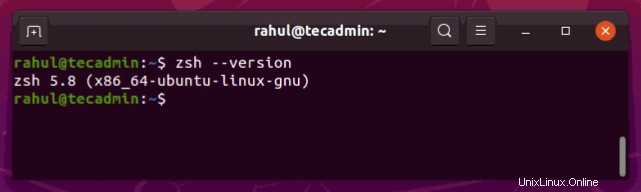
Installieren des Oh-My-Zsh-Plugins
Das On-My-Zsh-Plugin bietet eine große Anzahl von Anpassungsmöglichkeiten für die Z-Shell. Ohne dieses Plugin ist das Zsh-Plugin also unvollständig. Daher empfehlen wir auch, dieses Plugin mit der Zsh-Shell zu installieren.
sudo apt install git-core curl fonts-powerline
Oh-My-Zsh stellt ein Shell-Skript für die Installation auf Linux-Systemen zur Verfügung. Führen Sie den folgenden Befehl aus, um dieses Plug-in auf Ihrem System zu installieren.
sh -c "$(curl -fsSL https://raw.github.com/robbyrussell/oh-my-zsh/master/tools/install.sh)"
Dadurch werden Sie aufgefordert, Zsh als Standardeinstellung einzurichten. Sie können dies nach Ihrer Wahl aufrufen oder ablehnen. Danach wird die Installation innerhalb weniger Sekunden abgeschlossen.
Möglicherweise möchten Sie das Zsh-Design ändern, indem Sie die Datei ~/.zshrc auf Ihrem System bearbeiten. Hier können Sie ein Design auswählen.
sudo vi ~/.zshrc
Legen Sie den Themennamen auf die Umgebungsvariable ZSH_THEME fest.
Shell
| 123456 | # Den Namen des zu ladenden Themas festlegen --- wenn es auf "random" eingestellt ist, wird jedes Mal, wenn oh-my-zsh geladen wird, ein # zufälliges Thema geladen, in diesem Fall, # um es zu wissen welches spezifische geladen wurde, führen Sie Folgendes aus:echo $RANDOM_THEME# Siehe https://github.com/ohmyzsh/ohmyzsh/wiki/Themes ZSH_THEME="agnoster" |
Datei speichern und schließen. Starten Sie dann eine neue Shell, um die Änderungen zu übernehmen.
Zsh-Shell-Terminal starten
Um ein Zsh-Shell-Terminal zu starten, geben Sie einfach „zsh“ in Ihrer aktuellen Shell ein.
zsh
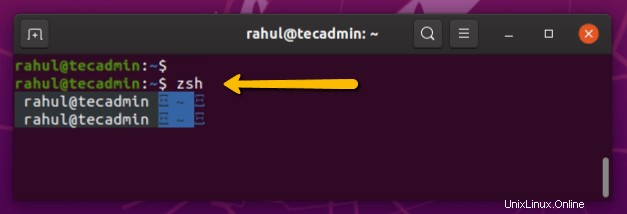
Schlussfolgerung
In diesem Lernprogramm haben Sie die Installation von der Zsh-Shell auf einem Ubuntu-System kennengelernt. Außerdem wurde das Oh-My-Zsh-Plugin auf Ihrem System installiert.